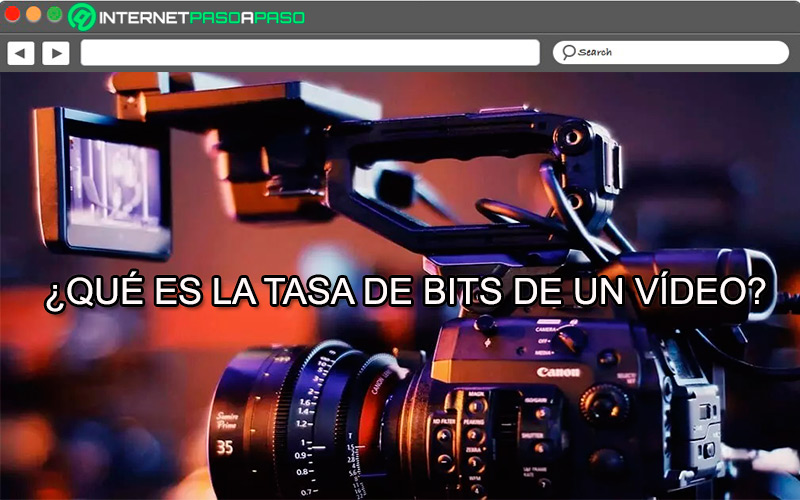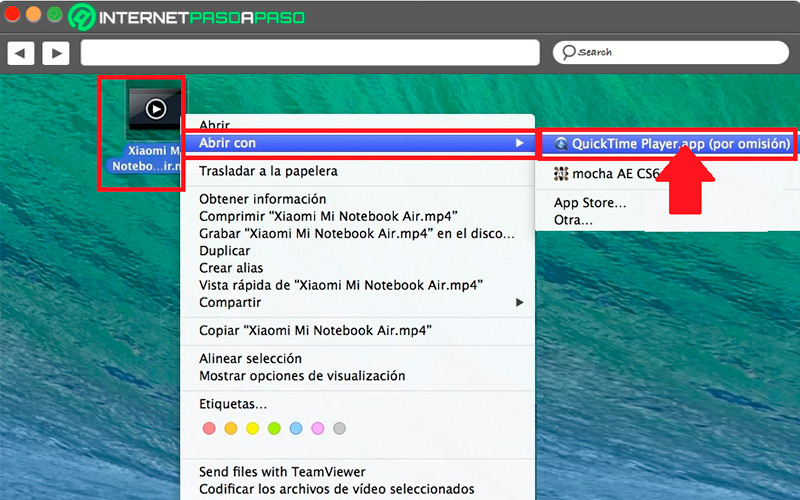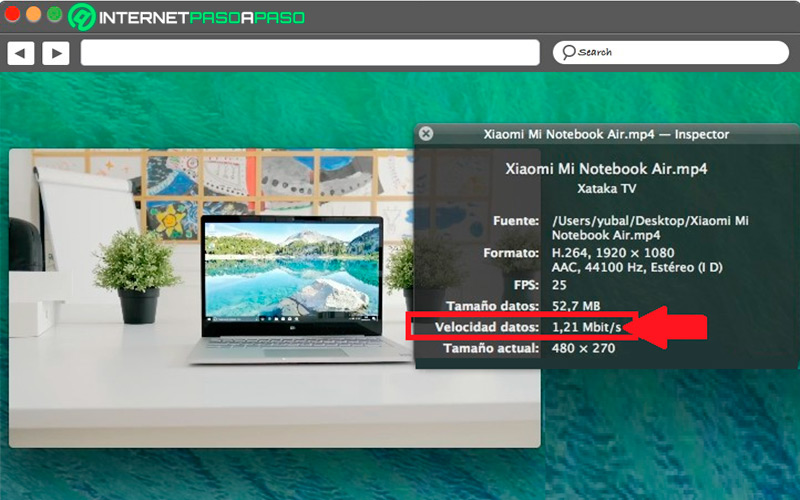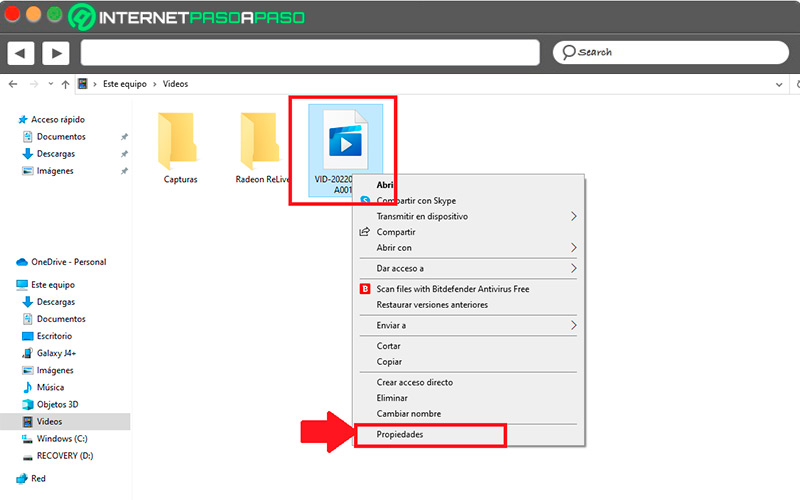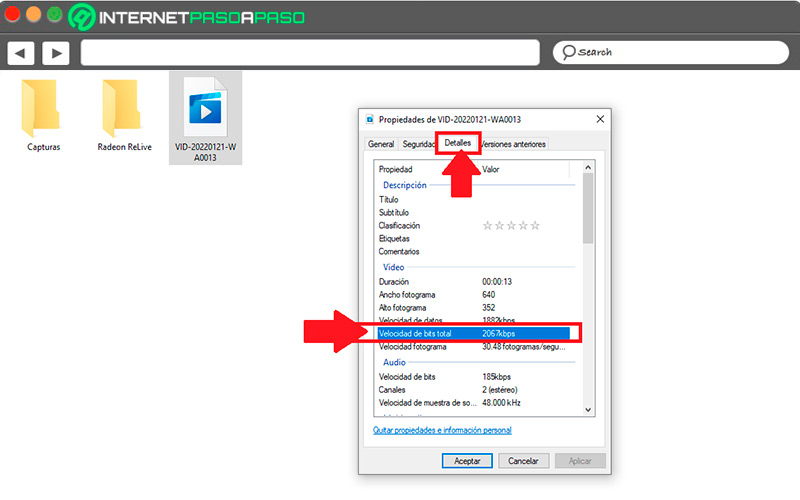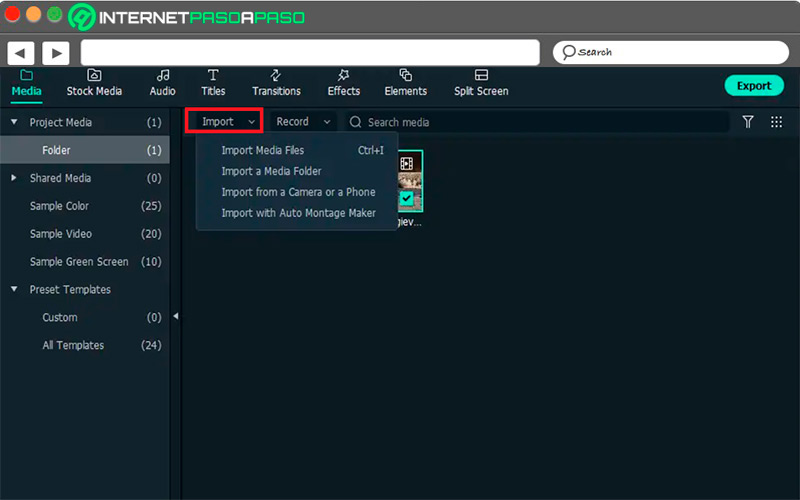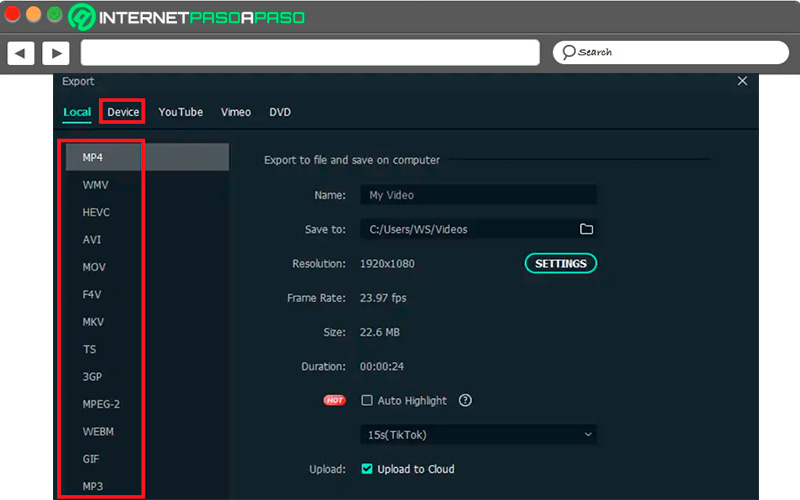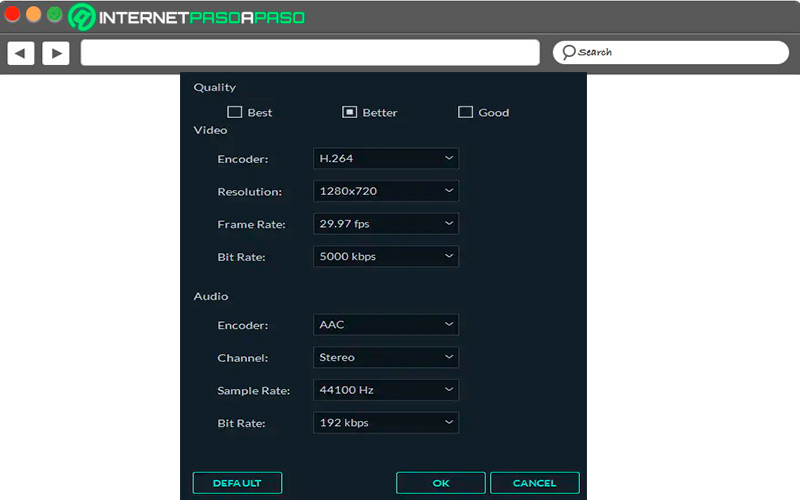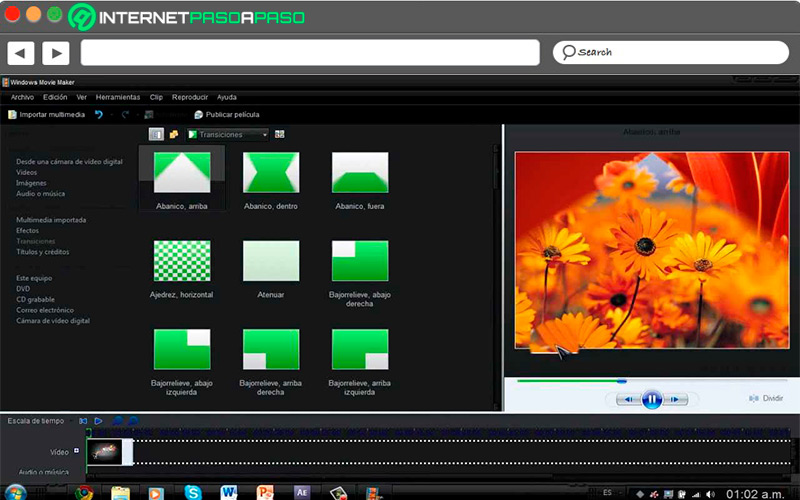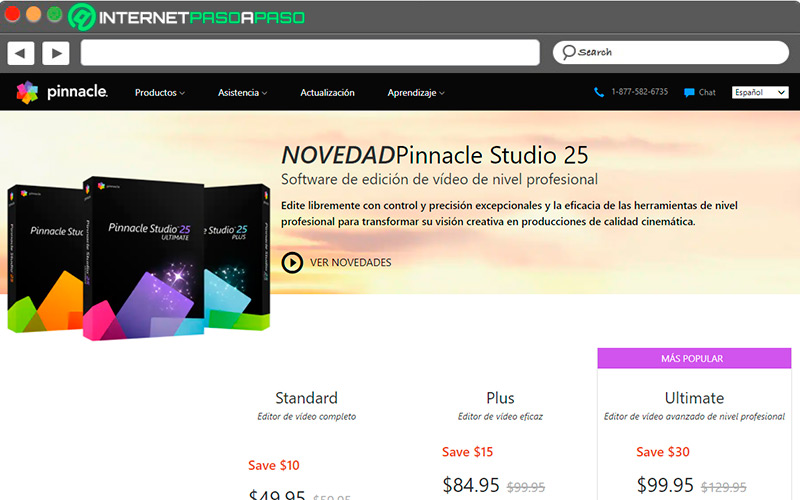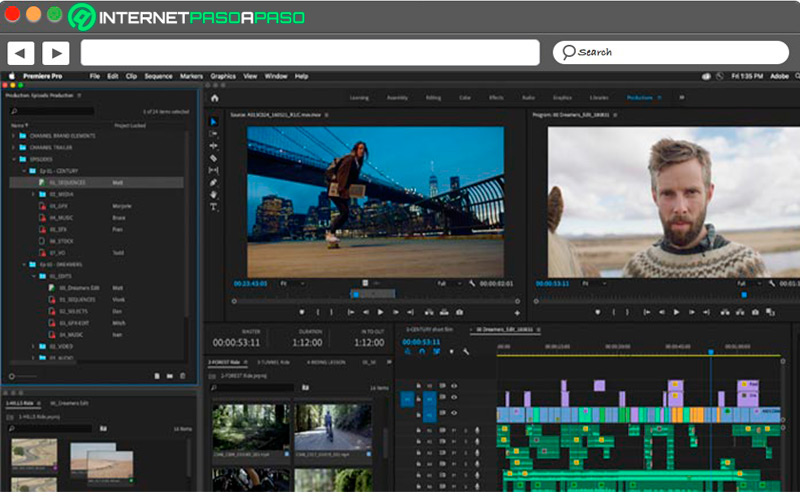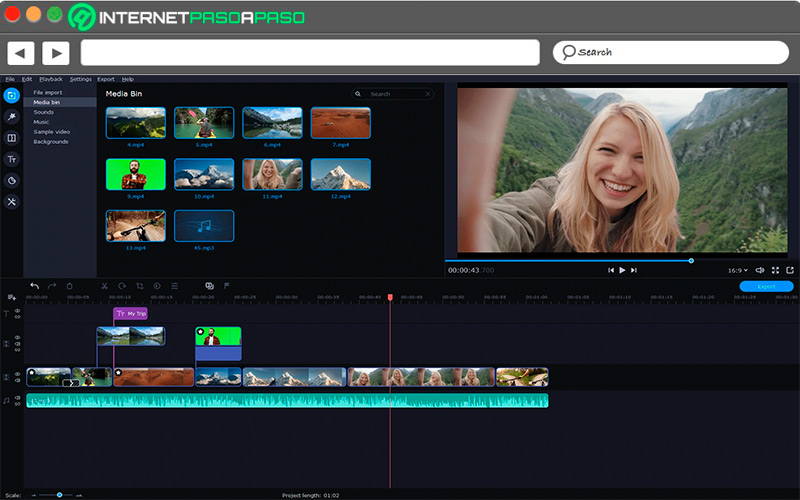Lo Último en IP@P
- Stellar Data Recovery revoluciona la recuperación de archivos perdidos en discos duros externos
- Goblin Mine: La Estrategia Económica Detrás del Juego de Minería que está Fascinando a Todos
- Estos son los nuevos Cargadores UGREEN: potencia y portabilidad en dos versiones que no te puedes perder
- UGREEN Nexode Pro: El Cargador Ultradelgado que revoluciona la carga de dispositivos móviles
- La computación en la nube está transformando los juegos Online y estas son sus grandes ventajas
Si eres amante de los vídeos es importante que conozcas la importancia de los bitrate en los archivos mp4 que tengas en tu ordenador. Ten en cuenta que esto será lo que indique la calidad visual que tiene cada uno de estos archivos.
Actualmente se pueden encontrar varios parámetros que dictan la calidad de los audiovisuales, pero sin duda alguna la tasa de bits será fundamental para ello. Por lo que la misma tiene una gran importancia en todo esto.
Es por ello que a continuación te vamos a enseñar un poco más sobre que es la tasa de bits, su importancia y cómo puedes conocerla en un vídeo tanto en Windows como en Mac. Para ello sigue detalladamente todo lo que te enseñaremos a continuación en el post.
¿Qué es la tasa de bits de un vídeo?
Cuando se hace referencia al bitrate de un vídeo se refiere a la cantidad de bits por segundo, esto es lo mismo a la cantidad de información que se reproduce en el ordenador por segundo. Esto quiere decir que, a mayor flujo de datos por segundo mayor será la calidad del vídeo reproducido. Es por ello que se piensa que el bitrate es uno de los parámetros más importantes a la hora de medir la calidad de un audiovisual e incluso estando por encima de la resolución.
Por lo tanto, no importa que el vídeo sea en 4k, si el ordenador no reproduce los datos de bits suficientes por segundo para llenar los espacios de información, el vídeo no será de buena calidad. Esto quiere decir que, si en alguna ocasión estas reproduciendo un vídeo y este se ve bastante mal, es importante que pruebes el bitrate para saber si se trata de un error del audiovisual o no. Para conocer la tasa de bits de tu ordenador Windows o Mac sigue leyendo el post.
¿Por qué es importante la tasa de bits de un audiovisual?
La tasa de bits es la encargada de determinar tanto la calidad y el tamaño de los archivos mp4 y mp3. Por lo tanto, mientras más grande sea la tasa de bits disponible, mejor será la calidad y el tamaño del archivo. Ten en cuenta que mientras más grande sea el archivo más velocidad de bits por segundo tendrá.
Lo que quiere decir que, si un audiovisual tiene una resolución de 1920 x 1080 y 400 kbps no tendrá la misma calidad que un vídeo de 352x288 y 1150 kbps, por lo que este último será mucho mejor. De esta manera, la tasa de bits es la gran responsable de la calidad de los vídeos reproducidos en tu ordenador.
Aprende cómo saber la tasa de bit de un vídeo
Si quieres saber cuál es la tasa de bits de un vídeo en Windows y Mac, entonces aquí te vamos a explicar cómo descubrirlo en cada uno de los sistemas operativos.
Para ello sigue detalladamente cada uno de los métodos que te mostramos a continuación:
En MacOS
Este proceso resulta ser un poco más complejo que en el sistema operativo de Windows.
Sin embargo, para llevarlo a cabo será necesario que sigas cada uno de estos pasos:
- Lo primero que debes hacer es buscar el audiovisual en tu ordenador y ejecutarlo para que se reproduzca en tu reproductor predeterminado.
- Aquí puedes hacer clic derecho sobre el archivo y en el menú desplegable que te aparece en pantalla selecciona “QuickTime” para que se comience a reproducir.
- Cuando el vídeo se esté reproduciendo vas a tener que pulsar simultáneamente las teclas
“Command + I”, para que se te abra una ventana con la información del audiovisual. Para conocer los datos de bits lo podrás ver en “Velocidad de datos”, ten presente que mientras más grande sea este número mejor calidad tendrá el archivo mp4. El bitrate en MacOS es mostrado en Mbps.
En Windows 10
Si quieres conocer el bitrate de un vídeo en Windows, entonces debes saber que el proceso es mucho más fácil, para ello sigue estos pasos:
- Para conocer el valor de la tasa de bits del vídeo en Windows solo debes seleccionar el archivo y hacer clic derecho sobre él.
- Te aparecerá un menú desplegable en pantalla donde debes seleccionar el ítem de “Propiedades” para acceder al menú.
- Cuando te aparezca el menú en pantalla vas a encontrar diferentes pestañas en la parte superior. Allí debes seleccionar “Detalles” y en el nuevo menú que te aparece vas a encontrar “Velocidad de bits total”, ese valor será el bitrate del audiovisual. Por lo tanto, conociendo el valor total del bitrate vas a poder hacerte una idea de cuál es la calidad del vídeo que quieres reproducir.
¿Cuál es la mejor tasa de bits para mis vídeo?
Si quieres comenzar a saber cuál es la mejor tasa de bits para tus vídeos, entonces ten presente que esto puede variar dependiendo de la plataforma a donde quieras subirlos.
Es por ello que aquí te mostramos que bitrate es el recomendado para usar en algunas de las plataformas de vídeos más importantes actualmente:
- Para YouTube: En el caso de la plataforma de streaming la tasa de bits recomendada para los vídeos tienen dos estándares. En el caso de las cargas SDR por ejemplo un vídeo de 1080p debe tener un bitrate entre 8 y 12 Mbps, esta sería la mejor tasa. Mientras que para las cargas HDR un vídeo de 1080p debería tener entre 10 y 15 Mbps de bitrate.
- Para Facebook Watch: Antes de llevar a cabo una transmisión en vivo es importante que te asegures que se cumplan los parámetros para que puedas proporcionar un vídeo de calidad. En el caso del bitrate se recomienda que este entre 6 y 6,5 Mbps. Además, el intervalo de fotograma debe ser de 2 segundos y máximo 4 segundos.
- Para Twitch: Si eres usuario de esta plataforma, entonces debes saber que la mejor tasa de bits para los vídeos subidos allí debe estar entre los 4,5 y 6 Mbps.
- Para OBS: Si formas partes de OBS y quieres que tus vídeos tengan una muy buena calidad de imagen, entonces será necesario que la tasa de bits para un audiovisuales de 1080p este entre 4 y 8 Mbps.
- Para streaming: Para los vídeos en streaming sea cual sea la plataforma que utilices, lo más recomendable es usar para vídeos Full HD una tasa de bits entre 4,5 y 6 Mbps, mientras que para un vídeo HD normal se puede usar una velocidad de datos de 2,5 y 4 Mbps.
Descubre cómo ajustar el Bitrate de un vídeo
Poder ajustar los parámetros de calidad de un vídeo es muy importante en todo momento. Es por ello que a continuación te enseñamos como configurar el bitrate en una plataforma muy populares para la creación de archivos mp4.
Para ello sigue los pasos que te indicamos a continuación:
En Filmora Wondershare
Para poder cambiar la tasa de bits en los audiovisuales, puedes utilizar Filmora Wondershare. Una plataforma que te permitirá hacer esto de forma muy fácil y rápida.
Más en Informática
- Teoría de los seis grados de separación: ¿Qué es, cómo funciona y qué tan real es?
- ¿Cómo crear formularios con Microsoft Word como un profesional? Guía paso a paso
- Bus informático: ¿Qué es, para qué sirve y cómo se clasifican en computación?
- Extensión de archivo .AVI ¿Qué son y cómo abrir este tipo de formatos de vídeo?
- ¿Cómo poner el teclado en Chino para cualquier dispositivo? Guía paso a paso
SÍGUENOS EN 👉 YOUTUBE TV
Para ello sigue cada una de estas instrucciones:
- Lo primero será ejecutar el editor de vídeos. Cuando hayas ingresado a él vas a tener que hacer clic “Import” para poder buscar el archivo al que le quieres modificar la tasa de bits. Una vez lo consigas haz clic en “Abrir”.
- Ahora vas a tener que arrastrar y soltar el vídeo en la línea de tiempo y posteriormente hacer clic en “Export”. Allí vas a tener que seleccionar el formato que deseas, si quieres que pueda ser reproducido en dispositivos móviles, entonces selecciona la pestaña “Device” y escoge los dispositivos que quieras.
- El siguiente paso será hacer clic en “Settings” ubicado en la pestaña “Local” desde allí vas a poder cambiar los parámetros del archivo. Algunos de los datos que puedes modificar es la velocidad de bits, frecuencia de muestreo, codificador, velocidad de fotogramas, resolución, entre algunos otros. Aquí debes colocar el valor que quieres en la tasa de bits y haz clic en “Ok”.
- En este punto es necesario que encuentres un equilibrio entre el tamaño y calidad del vídeo para que puedas obtener un buen resultado.
- Finalmente debes indicar la ubicación donde vas a almacenar el audiovisual y haz clic en “Export” para que el editor procese el archivo. Cuando finalice este procedimiento haz clic en “Find Targer” para que se te muestre que tu contenido está listo para usarse.
Después de esto vas a poder transferir el vídeo para tu ordenador portátil, tablet o smartphone y comenzar a disfrutar de él. También puedes subirlo a cualquiera de tus plataformas y así compartirlo con otros usuarios.
Mejores programas de edición para ajustar la tasa de bits de tus vídeos
Actualmente se pueden encontrar varias opciones para poder ajustar la tasa de bits de tus vídeos con la finalidad de poder mejorarles su calidad.
Por lo tanto, aquí te enseñamos una lista de programas que puedes empezar a utilizar ya mismo de forma fácil y rápida:
Windows Movie Maker
Sin duda alguna uno de los programas más completos a la hora de editar y crear audiovisuales. Para ello cuenta con una plataforma muy bien diseñada en donde encontrarás una gran variedad de funciones disponibles para poder realzar la calidad de los vídeos. Lo mejor de todo es que te ofrece la opción de subirlos directamente a tu plataforma de YouTube, así como una gran variedad de efectos y filtros que puedes aplicar a cada uno de tus archivos.
Descargar Windows Movie Maker
PinnacleSYS.com
Se trata de un programa de edición de vídeos muy avanzados de pago que te ofrece todas las herramientas necesarias para poder realzar su calidad, así como poder aumentar la tasa de bits correctamente. Por lo que podrás obtener resultados muy buenos. Además, te ofrece una gran cantidad de filtros, transiciones y efectos que no puedes dejar de usar para mejorar tus videos. Pinnacle Studio cuenta con varios planes de pago por lo que solo debes escoger el mejor para ti.
Adobe Premiere Pro
Adobe Premiere Pro es uno de los softwares de vídeos más importantes en la actualidad, el cual te ofrece una gran cantidad de funciones y herramientas para realizar la calidad de tus vídeos permitiéndote mejorar la tasa de bits de ellos. Se trata de un programa creado para profesionales por lo que su uso puede resultar un poco complejo.
Ten en cuenta que se trata de un software de pago perteneciente a Adobe que te ofrecerá todo lo necesario para editar y crear audiovisuales desde cero por lo que vale la pena usarlo. Accede a su web https://www.adobe.com/es/products/premiere.html.
Movavi.com
Por último, se trata de un programa disponible para Windows y MacOs que te permitirá crear y editar vídeos de forma fácil y rápida. Sin embargo, para poder hacer uso de Movavi es necesario cancelar una suscripción anual. Lo mejor de todo es que te ofrece la posibilidad de convertir cada uno de tus archivos en distintos formatos así como realzar la calidad de los mismos mediantes la tasa de bits y otros parámetros. Por lo que se convierte en una gran alternativa para crear y subir vídeos a plataformas como YouTube.